Эмуляторы windows для android / Запуск windows приложений (*.exe) на android • Просто другой сайт…
В этой статье я расскажу о запуске программ для Windows (*.exe файлов) на телефонах и планшетах под управлением операционной системы Android. Речь пойдет не о прошивке другой операционной системы вместо родного Андройда, а именно о эмуляторах, которые работают в среде Android. Существует 3 эмулятора, о достоинствах и недостатках каждого читаем ниже.
Способ №1 — QEMU (самый быстрый, но немного глючный)
Благодаря этому эмулятору можно запустить на вашем аппарате с андроид Windows 95 или Windows 98. Прежде, чем рассказать о достоинствах и недостатках этого эмулятора, предлагаю самим поставить его и взглянуть на работу. Уверен, вид загружающейся Windows на вашем смартфоне заставит удивиться не только вас, но и ваших друзей 🙂
Итак, приступим:
- Устанавливаем SDLapp.apk (QEMU for Android v.0.13; ~1,35 Mb).
- Скачиваем SDL.zip (прошивка bios, видеокарты др.) и распаковываем папку SDL в корень sdcard.
- Скачиваем *.img образ операционной системы (Windows 95 | Windows 98), файл «С.img» из архива закидываем в папку «SDL» на sdcard.
- Запускаем программу, установленную на первом этапе и радуемся. Ну, или огорчаемся, повезет не всем.
Для начала рекомендую скачать именно Windows 95, она больше подготовлена к работе на сенсорном экране. В нее уже встроена экранная клавиатура, клавиши громкости настроены на имитацию правого и левого клика мыши. В обоих операционках клавиша «Меню» имитирует нажатие на «Ввод», а клавиша «Назад» имитирует «Esc». Тачскрин работает как тачпад в ноутбуках, т.е. курсор будет не там где тапнешь, а там, куда его перетащишь. Двойные клики получаются не всегда, проще выделить иконку и нажать «Ввод» (кнопка «Меню» телефона).
Что можно сказать о работе? Windows 95 работает заметно быстрее чем Windows 98, примерно так же как на компьютерах своего времени, но и большинство необходимых программ на ней не идут. В данном порте QEMU плохо работает эмуляция математического сопроцессора. Поэтому существует мнение, что Windows XP, Windows 7 и Linux может не запуститься. Впрочем, существует и обратное мнение. Но лично я не проверял этого, ограничился лишь запуском Windows 95 и 98.
Да, кстати, не сказал о способе запуска своих программ, исправляюсь. Многие пытаются увеличить размер образа с windows. Но я предлагаю поступить проще. Для запуска своих программ мы создадим образ диска D и поместим в него все, что нам нужно.
- Качаем Qemu_HDD.rar (архив с пустыми образами дисков разных размеров).
- Качаем WinImage_8.10.8100.rar и с помощью этой программы закидываем в образ желаемого размера свои файлы. (Почему-то UltraISO не умеет корректно работать с img-файлами)
- Переименовываем образ с вашими программами в «D.img» и закидываем в папку SDL на sdcard телефона.
- Прописываем в sdl.conf следующее: «/sdl -L . -m 128 -boot c -hda C.img -hdb D.img -usb -usbdevice tablet»
- Запускаем Windows и пытаемся запустить свою программу с диска D.
Теперь о недостатках:
- Не с первого раза срабатывают клики (тапы).
- Нет поддержки сети и интернета.
- Нет звука.
- Разрешение экранов не подходит для комфортной работы.
- Неправильное протекание времени (часы в Windows показывают не то время).
- Поддержка и дальнейшая разработка QEMU прекращена.
Достоинства:
- Работает значительно быстрее других эмуляторов.
Способ №2 — BOCHS (самый стабильный, но медленный)
Несомненно, это лучший из всех представленных здесь эмуляторов. Он не такой глючный как QEMU, работает стабильнее и с мышкой проблем нет. Теоретически, на нем можно запустить любую операционку семейства i386. Но работает эмулятор медленно, поэтому на практике запуск тяжеловесных операционных систем может длиться до получаса. Хотя, есть облегченные дистрибутивы всеми любимой Windows XP, которые вполне реально запустить на андройдфоне со средними характеристиками за вразумительное время.
Установка во многом схожа с установкой QEMU:
- Устанавливаем Bochs2_5_1.apk (BOCHS for Android v.2.5.1; ~1,20 Mb).
- Скачиваем SDL_for_BOCHS.zip (прошивка bios, видеокарты др.) и распаковываем в папку SDL, предварительно созданную в корне sdcard.
- Скачиваем *.img образ операционной системы (
- Запускаем программу, установленную на первом этапе и ждем.
Делать клики мышью можно нажимая клавиши громкости, двойной клик прекрасно работает. Остальные клавиши как в QEMU: «меню» равносильно «вводу», а клавиша «назад» обрабатывается как «Esc».
Если вы хотите запускать свои программы и игры, то создайте образ диска и подключите его как диск D. Используйте способ, описанный выше, для QEMU. Чтобы заставить эмулятор использовать ваш образ в качестве диска D, откройте файл «bochsrc.txt» в папке «SDL» и уберите «#» перед строкой
Так же есть вариант попроще, без использования образа. Данная версия BOCHS поддерживаеи прямой доступ к накопителю телефона. Для включения этой опции допишем строчку ata0-slave: type=disk, mode=vvfat, path=/sdcard/HDD, journal=vvfat.redolog в файл «bochsrc.txt». Где «HDD» — это папка, созданная в корне sdcard.
Минусы:
- Нет поддержки сети
- Работает медленнее других
Плюсы:
- Стабильность работы и хорошая эмуляция мыши
- Запуск большинства операционных систем
- Поддержка эмуляции звуковой карты
- Постоянное развитие программы
Способ №3 — aDOSBox (просто еще один вариант)
Этот эмулятор будет интересен в первую очередь любителям старых DOS игр. Но не смотря на то, что он создан для запуска DOS, умельцы нашли способ запускать на нем Windows. Нужно отметить, работает он неплохо. На этом эмуляторе лучше экран, Windows заняла все место на дисплее, не было черной рамки по краям. Мышь работает чуть лучше чем в QEMU. Правда, если в QEMU мышь не всегда срабатывала, то в aDOSBox она иногда случайно «кликает» при перемещении.
Для установки проделаем следующие шаги:
- Скачиваем и устанавливаем
- Скачиваем config-adosbox.rar, копируем файл «dosbox-0.74.conf» из архива в папку «\sdcard\app-data\org.hystudio.android.dosbox\.dosbox\» (с заменой; папка появится только после установки программы).
- Скачиваем архив с образом Windows 98 (тот же образ, что был для BOCHS) и закидываем файл «win98.img» из архива в корень sdcard.
- Запускаем установленную программу и терпеливо ждем несколько минут.
Заключение.
Ни один из способов запуска приложений Win32 на аппаратах с android не дает вам тех возможностей, которые были бы в полноценной операционной системе Windows. Если не важна скорость работы и отсутствие звука, то можно вполне сносно запускать различные программы без доступа к сети, играть в игры (DOS игры будут вполне хорошо работать). Но отсутствие подключения к интернету — это огромный недостаток эмуляторов. Ибо лично мне были нужны некоторые Windows приложения, работающие через интернет. К примеру, под андроид нет браузера с авторизацией по пользовательским сертификатам (как для WebMoney Keeper Light), а на Windows любой браузер это поддерживает. Но не тут то было, доступа к интернету с эмуляторов нет.
Думаю, у каждого свои причины для установки эмуляторов i386. Удачи в экспериментах. Надеюсь материал оказался полезным хоть для кого-то.
Все описанное выше проверялось на Samsung Galaxy Note.
Использован материал:
Еще не скачали Pokemon GO? Качайте по ссылкам в статье
Запуск windows игр на android. Лучшие эмуляторы для Android на компьютеры и для Windows на Android
На сегодняшний день одной из самых популярных мобильных операционных систем является Android. Все больше и больше устройств выходят под управлением этой системы, а некоторые владельцы «яблочных» девайсов отказываются от них в пользу андроида. Но частенько случается и так, что при всем том обилии всевозможных программ, написанных под Android, пользователь не может найти аналог необходимой программы или игры, которая есть для операционной системы Windows. Что же делать в таком случае? Ответ гораздо проще, чем вы думаете: нужно только установить эмулятор операционной системы Windows.
Что такое эмулятор
Эмулятор – это виртуальная машина. Специальная программа, которая при запуске начинает «воспроизводить» образ операционной системы, который в нее установлен. Чаще всего эмуляторы Windows для Android-устройств состоят из нескольких компонентов.1. Сама программа. Самыми популярными программами для эмуляции системы от Microsoft на устройствах под управлением «гугловского» робота являются QEMU и BOCHS (читается как «бокс»). В первом случае вы сможете запускать и использовать Windows версий 95 и 98 на все, в том числе и старых девайсах. Однако при всей своей скорости работы QEMU все-таки уступает программе BOCHS, которая хоть и работает медленнее, но зато она стабильна, и с ее помощью можно запускать образы любых систем, вплоть от Windows 3 до XP или «семерки». Плюс возможность запускать операционные системы семейства Linux.
2. BIOS, видеокарта и прочие составляющие начинки любого персонального компьютера представляют собой несколько файлов, код которых эмулятор использует, чтобы создать виртуальную машину. Скачать все эти файлы можно в одном архиве, а затем распаковать на внутренний накопитель Android-устройства.
3. Непосредственно сам диск с установленной операционкой. Это обыкновенный файл образа, имеющий расширение.img, который содержит «слепок» локального диска C с установленной системой. Такие виртуальные копии системных дисков можно редактировать и сохранять в любой программе наподобие UltraISO, Alcohol или Daemon Tools. Образы системы Windows различных версий и сборок можно найти и скачать в сети Интернет.
Также пользователь может скачать или создать сам пустые образы разделов жесткого диска. Это может пригодиться для того, чтобы пользователь мог хранить свои личные файлы как на персональном компьютере, устанавливать в виртуальную систему свои программы или игры.
Не стоит ожидать, что у вас получится превратить ваш планшет или смартфон в мультимедиа-монстра, который бы поддерживал и систему Android, и Windows, и Linux, и даже Macintosh. Более или менее современные операционки, вроде XP, если вообще запустятся, то будут грузиться очень-очень долго, иногда около получаса, да и из игр максимум, что можно будет попробовать, первая часть культовой саги HALF-LIFE, а вот что-нибудь более требовательное вряд ли пойдет. Тем не менее энтузиасты вполне могут попробовать добавить в свое устройство немного нужных функций. И сейчас я расскажу вам, как это сделать на примере эмулятора BOCHS.
Установка BOCHS
Предположим, что все необходимые компоненты программы вы уже скачали (благо, в Интернете их можно найти с легкостью), и они лежат у вас на планшете или смартфоне. Теперь:.Шаг 1. Установите программу. Для этого просто запустите установочный пакет.apk , нажмите на кнопку «Установить» и дождитесь окончания установки.
Шаг 2. Распакуйте архив «SDL», в котором содержатся файлы видеокарты, BIOS\»a и прочих внутренних устройств компьютера. Затем скопируйте разархивированную папку «SDL» в корень карты памяти.
Шаг 3. Переименуйте файл образа диска с системой в «c.img» и переместите или скопируйте в папку «SDL».
Шаг 4. Если вы хотите добавить в вашу систему второй локальный диск, то зайдите в папку «SDL», откройте файл bochscr.txt, найдите в нем строчку
#ata0 — slave: type = disc, path = «d.img» и удалите знак «#» перед ней. Также есть возможность получить доступ напрямую к внутреннему накопителю самого устройства только для чтения. Запись пока недоступна. К тому же это может навредить как работе программы, так и работе вашего устройства. Но если вы все же решились на этот ответственный шаг, откройте файл «bochscr.txt» и впишите после строки с обозначением локального диска D такую строку:
ata1-master: type=disk, mode=vvfat, path=/sdcard/HDD, journal=/sdcard/SDL/vvfat.redolog
Шаг 5. В оригинальной версии BOCHS в отличие от модифицированной любителями нет встроенной поддержки звука. То есть ваша система будет работать, будет запускать приложения, но ни одного слова вы от нее не дождетесь. Есть возможность справиться с этой проблемой с помощью того же файла «bochscr.txt». Для этого замените строку, начинающуюся на «sb16:» (то есть Sound Blaster 16) на такое значение:sb16: wavemode=1, dmatimer=500000
Что ж, как я уже говорил, многого ждать от эмуляторов Windows не нужно. Но если вы хотите попробовать для себя что-то новенькое или просто почувствовать приятное дежавю от пользования какой-нибудь старой версией операционки или игры в старые добрые игры вашего детства, этот путь для вас.
Такс, сегодня займемся ерундой, т.е. я хотел сказать установкой Windows 8, 7, XP, 98, 95 на планшет с Android. В основном такие дурные мысли у пользователей Андроид планшетов возникают чисто из любопытства, но есть некоторые индивидуумы, которые всерьез мечтают поставить на планшет оконную ОС, и для них необходимо, мало того, чтобы весь функционал планшета работал, и чтобы эта ось заменяла, или дополняла основную, с возможностью переключения между ними. Мда, все сошли с ума.
Пока я не забежал далеко, попрошу притормозить коней, чтобы вы зря не читали этот материал. Людям с нормально работающим мозгом я помогу сохранить пачку времени, и целое ведро нервов. Установить можно через эмулятор — поиграться, и вернуться на Андроид, либо заменить Андроид на Виндовс навсегда . Самое главное, что хочу сказать, Windows “навсегда” ставится далеко не на все Андроид устройства, а только на те, процессор которых поддерживает запуск такой ОС, как windows. Как правило это процессоры с архитектурой i386 (Windows 7, 8) или ARM (только Windows 8). Узнать, какой у вас процессор можно в инструкции, покопавшись в бумажках в коро
Популярные эмуляторы Android для Windows | Приложения | Блог
Эмуляторов Android под Windows 10 существует великое множество, и засунуть зеленого робота в одно из окон рабочего стола не составит большого труда. В данной подборке представлена пятерка лучших приложений, пользующихся заслуженной любовью и популярностью среди пользователей.
Зачем нужны эмуляторы?
Рано или поздно наступает момент, когда пользователь понимает, что его мобильный гаджет уже не соответствует определенным требованиям, и не «потянет» только что вышедшую новую игрушку. Но руки-то чешутся испытать ее как можно скорей! В таких случаях можно воспользоваться эмуляторами Android, развернув нужную версию операционки прямо на рабочем столе персонального компьютера.
Или, к примеру, смартфон находится в ремонте, а терять прогресс в играх и общение в мессенджерах категорически не хочется. Здесь также можно прибегнуть к помощи виртуального гаджета. Да и честно говоря, смотреть в большой монитор все же приятней, чем напрягать глаза в маленький экран.
Родителям на заметку! Установите эмулятор на стационарный ПК, и позвольте своему чаду дозировано играть в любимые игрушки на нем, а не на вашем смартфоне. И глазки будут целее, и телефон не придется добывать с боем из рук ребенка.
И совсем не стоит забывать о категории блоггеров, несущих в массы разумное доброе, вечное. А именно прохождения мобильных игр, и выкладывающих ролики с ними на свои каналы YouTube. Для них эмулятор — профессиональный инструмент захвата потокового видео.
Если с назначением программ-эмуляторов более-менее понятно, то вопрос: «Какую установить?» многих может поставить в тупик. Далее перейдем непосредственно к кандидатам, способным заменить собой мобильный гаджет.
MEmu Play
Версия программы предоставляется совершенно бесплатно, скачать дистрибутив можно с сайта разработчика. Эмулятор порадует пользователей своей полной русификацией, причем не только переведенными пунктами меню, но и глубокой проработкой пользовательского интерфейса внутри самой оболочки.
Для запуска эмулятора потребуется как минимум 1 ГБ оперативной памяти, видеокарта, поддерживающая OpenGL 2.0 и процессор, понимающий технологии виртуализации.
После установки MEmu пользователь получает полноценную версию мобильного устройства, дополненную различными удобными «фишками»:
- возможностью ввода сообщений на кириллице с внешней клавиатуры;
- общим доступом к локальным папкам на компьютере;
- назначением клавиш физической клавиатуры для управления функциональными кнопками и областями виртуального экрана;
- эмуляцией модуля GPS;
- установкой приложений (*.apk) одним кликом мышки.
BlueStacks
Обновленная, четвертая версия эмулятора скачивается с официального сайта разработчика. По сравнению с предшественниками, стала проще, понятнее, и что самое важное — шустрее.
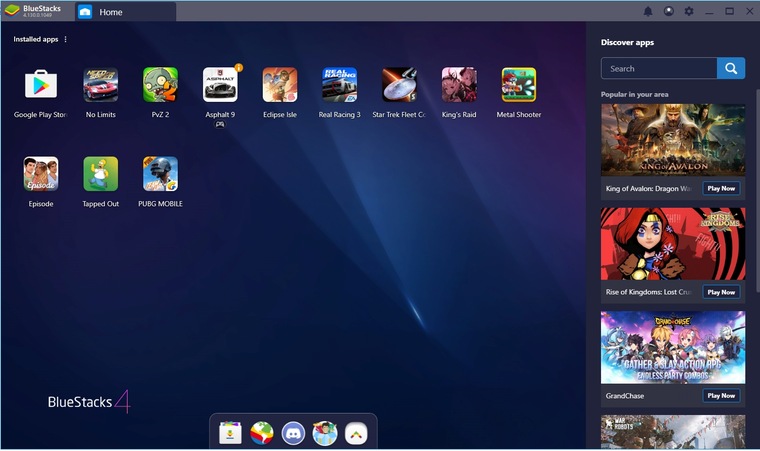
После установки и начальной настройки получаем полноценную копию своего гаджета на рабочем столе. В программе работает Google Play магазин, из которого доступно к установке огромное количество игр и приложений.
Интересной особенностью эмулятора является своя собственная игровая валюта, которая начисляется за скачивание и запуск приложений из магазина. Монетизировать ее не получится, а вот потратить в том же магазине на приобретение дополнительных «плюшек» — всегда пожалуйста.
Важно понимать, BlueStacks — довольно требователен к ресурсам ПК. Чтобы получить сносную графику (до 30 fps), рабочая станция должна иметь на борту 4-6 ГБ ОЗУ и как минимум двухъядерный процессор с тактовой частотой 1,8-2,5 ГГц и поддержкой виртуализации.
Именно по этой причине на слабом компьютере можно получить «подлагивание» эмулятора и его беспричинное прекращение работы.
NOX Player
Еще один эмулятор Android для запуска приложений и игр на стационарном компьютере. Получить бесплатную версию программы можно по адресу. Девиз разработчика: «Чем проще, тем лучше», поэтому интерфейс программы прост и интуитивно понятен, но в то же время наделен достаточно богатым функционалом. В арсенале эмулятора:
- настраиваемые клавиши управления;
- возможность создания скриншотов и записи потокового видео;
- виртуальный GPS;
- регулировка громкости;
- наличие Root-прав для виртуального девайса.
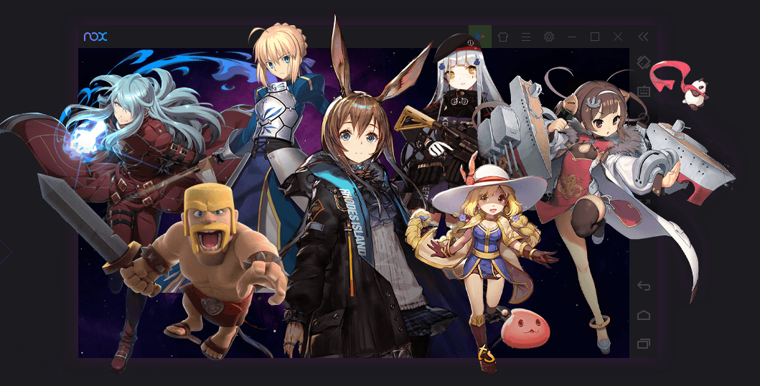
К сильным сторонам эмулятора относятся: стабильная и довольно шустрая работа, невысокие системные требования. По заявлению разработчика, минимум, что надо иметь в системном блоке: процессор с поддержкой виртуализации, 512 МБ ОЗУ и 1 ГБ свободного места на жестком диске. Этого вполне достаточно для запуска мессенджеров и простых 2D-приложений. Для запуска «тяжелых» игрушек потребуется значительно больше вычислительных ресурсов.
Remix OS Player
Уже из названия видно, что, скачав данный эмулятор, пользователь получает полноценную операционную систему. Получить бесплатную версию эмулятора можно с сайта производителя. Внешне интерфейс программы очень схож с NOX Player, и в этом нет ничего удивительного, ведь NOX разрабатывался как облегченная и упрощенная версия Remix OS.
Инсталляционный пакет на сайте разработчика имеет внушительные 780 МБ. Приложение предъявляет низкие системные требования к железу (ОЗУ от 1 ГБ и двухъядерный процессор с технологией виртуализации), но в то же время наделено хорошим быстродействием. В виртуальной среде существует возможность запуска большинства «тяжелых» игр с достойными показателями fps.
Существенным недостатком эмулятора является его категорическое нежелание работать с процессорами AMD. Чтобы насладиться богатым функционалом, системой должен управлять центральный процессор производства Intel.
Genymotion
Единственный софт из представленной подборки, предназначенный для профессионального использования. Если у предшественников во главу угла ставятся игровые возможности, то в случае с Genymotion, главенствуют механизмы тестирования приложений. Простая, но надежная система с высокой производительностью — хорошее тому подспорье.
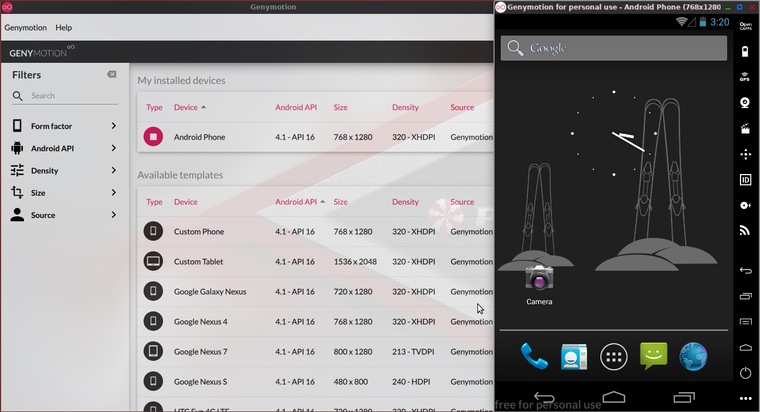
Эмулятор работает в связке со средой разработки приложений Android Studio, и в последующем не требует потери времени на компиляцию исполняемого файла и его установку на устройство. Разработчик сразу может видеть в окне программы результат проделанных изменений.
Единственное из представленной подборки приложение, которое для получения инсталляционного файла, требует прохождения несложной процедуры регистрации на официальном сайте разработчика. Использование эмулятора платное. Для частника он обойдется в $136 в год, для организаций от $412 в год за каждую лицензию.
Еще одну сложность при первичной настройке приложения вызывает процесс интеграции Genymotion в Android Studio. Для этого необходимо дополнительно скачать плагин и «внедрить» его в среду разработчика. На выходе получаем мощный пакет для оперативного тестирования созданных под Android приложений.
Вывод
Конечно, эмуляторы не могут полностью заменить мобильный гаджет. Они медлительны, иногда «глючны», но как альтернатива — вполне имеют право на жизнь. И если смартфон уже не «тянет» любимые игры, в них всегда можно «погонять» на рабочем столе компьютера.
Лучшие эмуляторы Андроид на ПК с Windows для игр
Бывает, хочешь поиграть в какую-то игру для Андроид, а телефон ее не поддерживает. Не стоит расстраиваться в такой ситуации. У ОС Android есть много хороших программ-эмуляторов, позволяющих виртуально отображать экран телефона на рабочем столе компьютера Windows. В данной статье мы сделаем обзор наиболее популярных экземпляров, присутствующих в данный момент на рынке.
Из статьи вы узнаете
BluestacksAppPlayer


Компания Bluestacks появилась на рынке в 2009 году и сейчас представляет собой одно из крупнейших имен среди эмуляторов Андроид для настольных компьютеров. Это первое бесплатное ПО, которое приходит сразу на ум, когда думаешь о запуске Андроид на ПК. И это утверждение отнюдь не голословно.
BluestacksAppPlayer – состоявшееся ПО с отличной производительностью. По последним тестам, оно в несколько раз быстрее самых шустрых смартфонов. Поэтому Bluestacks хорошо подойдет для тех, кто хочет поиграть в игры для телефона на ПК с ОС Windows.
Главный недостаток – для финансирования Bluestacks используется реклама и партнерский контент. Поэтому во время пользования придется просмотреть несколько всплывающих окон с рекламой.
www.bluestacks.com
Nox Player


Nox Player – главный конкурент Bluestacks. Его главный плюс по сравнению с первым ПО – отсутствие рекламы. При этом эмулятор также как и предыдущий, распространяется бесплатно. Кроме того, здесь присутствует расширенно настраиваемый и гибкий проигрыватель.
Как и Bluestacks, Nox предназначен для тех, кто желает поиграть в мобильные игры Андроид на ПК. Также в нем есть возможность гибкой настройки производительности. Это позволяет получать приличную частоту кадров и дает ПК пространство для запуска других приложений.
ru.bignox.com
AndroidStudio


В отличие от первых двух вариантов, предназначенных преимущественно для игр, AndroidStudio создан для работы. Это инструмент для разработчиков, которые хотят создавать новые приложения для Android.
Если честно, это не совсем эмулятор. Скорее – интегрированный инструмент разработки, заточенный для тестирования создаваемых мобильных приложений. И его цель – не просто запускать их (как у других эмуляторов), а имитировать реальные устройства Android в «полевых условиях».
Конечно, этот инструмент не предназначен для широкого круга, но если вы задумали заниматься разработкой и тестированием приложений, AndroidStudio – это неплохой выбор.
developer.android.com/studio
Эмулятор Andy


Данный эмулятор также позволяет запускать мобильные игры и приложения. Рассмотрим главные минусы и плюсы этого инструмента:
Плюсы:
- Поддерживает две ориентации.
- Можно переназначать клавиши.
- Есть поддержка полного экрана.
- Эмулирует Android 7.1 (большинство других эмуляторов используют более старые версии).
Минусы:
- Огромный размер установочного файла.
- Не поддерживает файлы APK.
www.andyroid.net
Remix OS Player


Remix OS – это ОС, работающая на базе Android 6.0 Marshmallow. Именно поэтому она смотрится как банальная операционка ОС со всеми ее атрибутами.
Но кроме установки ОС Remix, можно установить Remix OS Player для запуска мобильных программ на ПК. Инструмент полностью бесплатный и заточен больше под мобильные игры, но вы можете применять его и для других приложений, таких как Snapchat, Facebook и т. д.
Плюсы:
- Приложения легко устанавливать и использовать.
- Можно запускать несколько приложений одновременно.
- Многие настройки при желании устанавливаются вручную.
Минусы:
- Достаточно объемный установочный файл.
- Не поддерживает APK.
www.jide.com
Genymotion


Genymotion – еще один бесплатный эмулятор для Windows. Он немного похож на AndroidStudio, так как тоже предназначен не для широкого круга, а для разработчиков мобильного ПО. Эмулятор позволяет работать с разными версиями ОС Андроид, например 8.0.
Для установки виртуального устройства необходимо выбрать нужную версию Андроид и модель, на которой он должен работать. Например, можно выбрать Android 8.0 и GooglePixel 2 XL для эмуляции этого телефона и ОС на вашем ПК. Или сделать так, чтобы MotorolaXoom работал на ОС Android 4.3.
Genymotion – условно бесплатный эмулятор, так как бесплатно его можно применять только для личного пользования. В противном случае, этот эмулятор доступен в трех платных версиях.
Плюсы:
- Поддерживает много версий Андроид.
- Более прост, чем AndroidStudio.
- Эмулирует все устройства от Андроид.
- Позволяет настроить параметры процессора и памяти.
Минусы:
- Не включен в магазин Google Play.
www.genymotion.com
ARC Welder


ARC Welder – это утилита от Chrome, которая может открывать приложения Android в вашем браузере. Он устанавливается на ПК, как любое приложение в Chrome, и открывает программы Андроид в их собственном окне, позволяя выбрать файл APK на компьютере.
К сожалению, этот инструмент не отличается надежностью. Тем не менее, мы добавили данную утилиту в наш обзор лучших эмуляторов, потому что, когда ARC Welder действительно работает, она становится удобнее и проще, чем другие эмуляторы в этом списке (только не выбирайте ее первой).
chrome.google.com
AMIDuOS


AMIDuOS – платный эмулятор, но его можно использовать бесплатно в течение 30 дней. Программное обеспечение легко и быстро устанавливается, в отличие от того же Andy. Да и работает он довольно быстро. Минимальные требования к компьютеру: двухъядерный процессор с 2 ГБ ОЗУ, аппаратная виртуализация в BIOS и OpenGL 3.0. ПО также поддерживает 3D-ускорение, поэтому на AMIDuOS можно играть практически во все графические игры для Android. Происходит это потому, что эмулятор использует драйверы WindowsOpenGL, которые дают ему приличное улучшение частоты кадров.
Имея AMIDuOS, можно легко обмениваться видео, музыкой и изображениями между ПК и Android.
4pda.ru Проект закрыт, новых версий не будет!
AMD AppZone


Бесплатный проигрыватель приложений от BlueStacks для игр в мобильные 3D-видеоигры. Подходит только для ПК с процессором AMD. Все игры можно запускать в полноэкранном режиме. Как и BlueStacks, он легко синхронизирует программы на вашем устройстве и компьютере.
cdn.bluestacks.com
YouWave


YouWave поддерживает приложения, созданные для ОС Android 2.3. На нем можно поворачивать экран как на телефоне и играть в многопользовательские игры. Он способен имитировать карту памяти, позволяя пользователям сохранять игры точно так же, как и на реальном устройстве.
YouWave имеет встроенный магазин приложений, позволяющий находить и загружать мобильное ПО на свой ПК. Правда, загрузить можно не каждое из них из-за ограничений в программном обеспечении. Так, YouWave не может воспроизводить AngryBirds или любые другие приложения, имеющие собственный код ARM и работающие на устройствах с процессорами ARM.
YouWave –платный эмулятор, но его можно протестировать в демоверсии в течение нескольких дней. После, конечно, для получения полного функционала понадобится купить ключ активации. Несмотря на то, что программа хорошо подходит для тестирования простых приложений, для тех, кому нужен полный опыт эмуляции ОС Андроид, я бы порекомендовал Bluestacks.
youwave.com
MEMU


MEmu – один из самых легких эмуляторов Андроид, который вы только сможете найти. Да и поддержка таких распространенных процессоров, как Intel и AMD позволяет ему без проблем работать почти на любом ПК.
Главное достоинство MEmu – простота. Даже для «непродвинутых» пользователей запуск мобильных приложений на этом эмуляторе не вызовет затруднений. Сейчас MEmu работает на AndroidLollipop, но в ближайшем будущем разработчики обещают обновления для AndroidMarshmallow и AndroidNougat.
www.memuplay.com
Заключение
За свою историю эмуляторы прошли большой путь развития: от первого ПО, которое было невероятно медленным и работало с перебоями, до инструментов, во многих отношениях превосходящих любой телефон с ОС Android.
Причем выбор эмуляторов для Андроид очень велик. И не важно кто вы: заядлый мобильный геймер или начинающий разработчик мобильного ПО, вы обязательно отыщете нужный вам эмулятор.